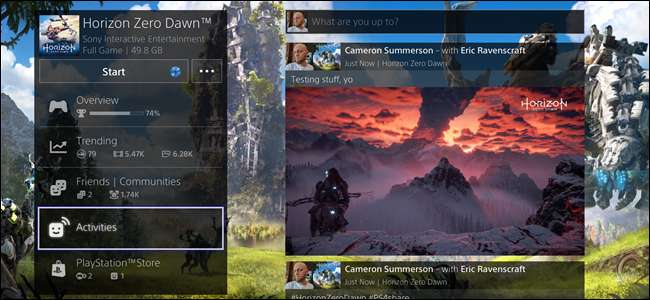
Někdy se prostě musíte zastavit a pořídit si nějaké screenshoty během hraní, protože moderní hry jsou ohromně krásné. A když dosáhnete dokonalého záběru, chcete to ukázat lidem. Nebo možná jsou v tom tito lidé! Zde je postup, jak označit lidi na snímcích obrazovky, když je sdílíte přímo z PlayStation 4.
PŘÍBUZNÝ: Jak pořizovat snímky obrazovky a nahrávat videa na PlayStation 4
Nejprve, pokud si nejste jisti, jak pořídit snímek obrazovky, máme vás kryté . A pokud nakonec pořídíte spoustu snímků obrazovky, velmi doporučuji přepnutím funkce tlačítka sdílení můžete pořizovat rychlejší snímky obrazovky .
Nyní, když máte po ruce snímky obrazovky, je můžete sdílet následujícím způsobem.
Nejprve spusťte Galerii zachycení.
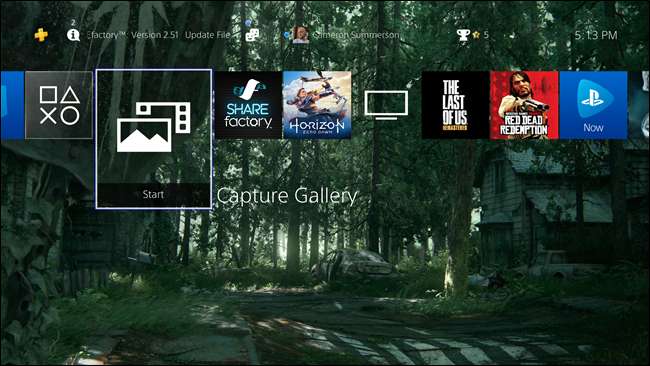
Odtud najděte snímek obrazovky, který chcete sdílet. Když je zvýrazněno, stiskněte tlačítko Sdílet na ovladači (nebo dlouze stiskněte, pokud máte povoleny Easy Screenshots).

Tím se okamžitě otevře dialogové okno Sdílet s řadou možností, včetně možností sdílení na Facebook, Twitter, vašeho kanálu aktivit, zprávy a dokonce i v komunitě. Jelikož první dvě možnosti jsou externí sítě, nejprve se na ně podíváme.

Sdílení snímků obrazovky PlayStation 4 na Facebooku a Twitteru
I když se jedná o dvě různé sítě, sdílení na Facebooku a Twitteru funguje efektivně stejným způsobem - konečné výsledky se jednoduše přenesou do jiné malé části internetu.
Jakmile vyberete svou síť, načte se obrazovka sdílení.
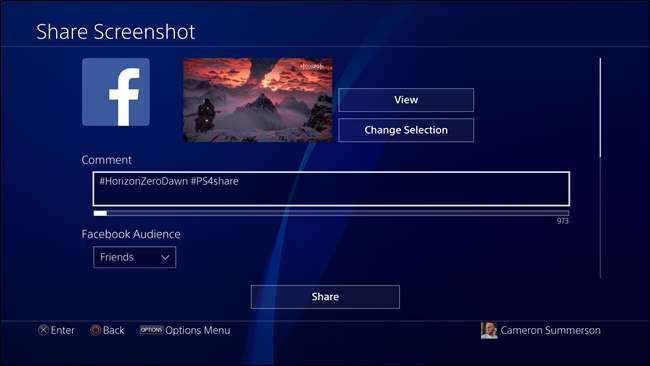
Odtud můžete upravit komentář, který bude sdílen se snímkem obrazovky - výchozí hodnoty jsou pouze dva hashtagy (název hry a # PS4share). Můžete také zvolit, jak široké publikum chcete sdílet, pokud sdílíte na Facebooku.
Chcete-li na snímku obrazovky označit jiného hráče, použijte pole „Vybrat hráče“. Otevře se seznam vašich přátel, kde si můžete vybrat hráče, které chcete označit.
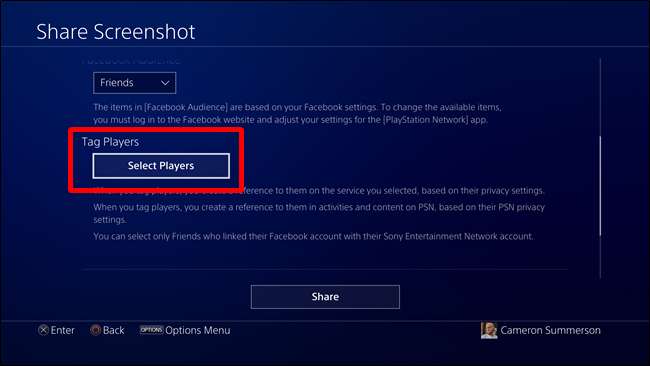
Poznámka: Před povolením označování pro konkrétní síť musí mít hráči připojené své účty Facebook / Twitter.
Po výběru přejděte do pole „Potvrdit“ a klikněte na něj. Tím vyberete hráče a označíte ho.
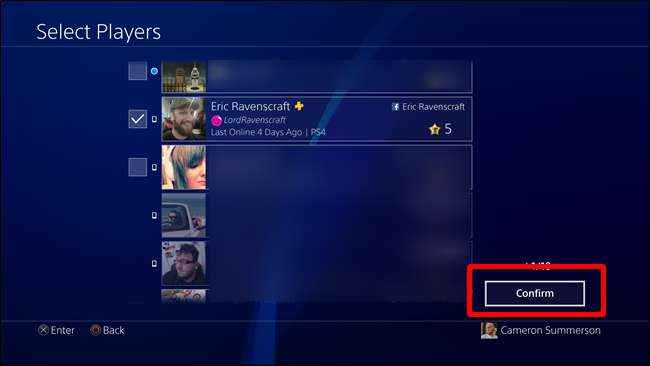
Zpět na stránce Sdílet snímek obrazovky můžete vybrat soukromí pro PSN.
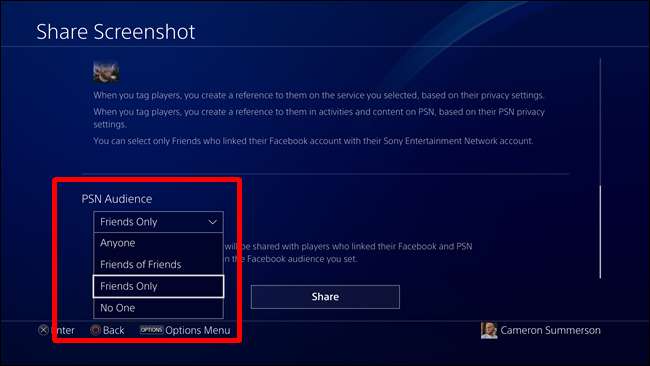
Odtud jednoduše klikněte na tlačítko Sdílet a magicky poofujte snímek obrazovky do určené sítě. Bam!
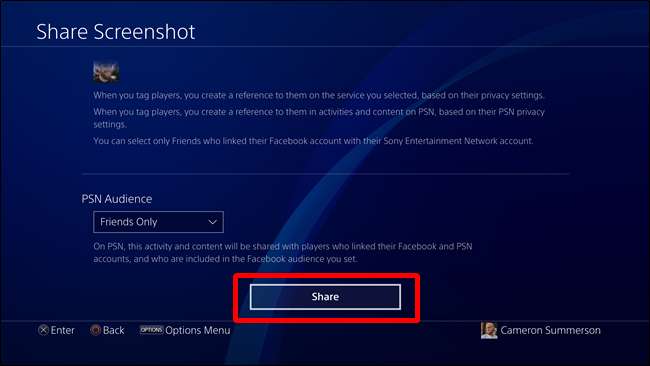
Sdílení screenshotů z PlayStation 4 do vašeho kanálu aktivit
Pokud sdílíte snímek obrazovky na Facebooku nebo Twitteru, bude se také automaticky sdílet ve vašem kanálu aktivit, takže to není nutné dělat dvakrát.
Pokud však vy prostě chcete sdílet s aktivitami, můžete to udělat taky. Na stránce sdílení vyberte „Aktivity“.
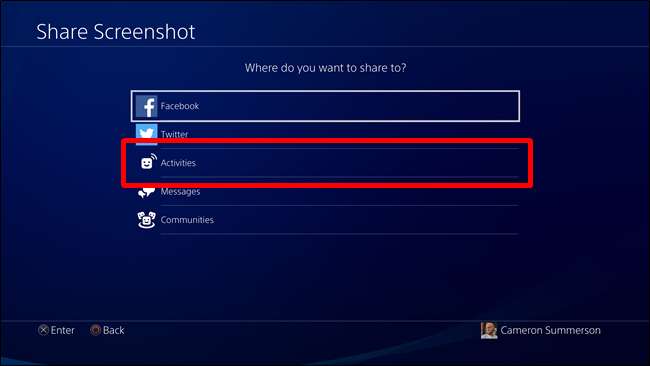
Tato možnost je mnohem jednodušší než stránky sdílení na Facebooku / Twitteru, protože je to jen rychlé dialogové okno, spolu se snímkem obrazovky a hrou. K označení hráčů použijte pole „Označit hráče“.
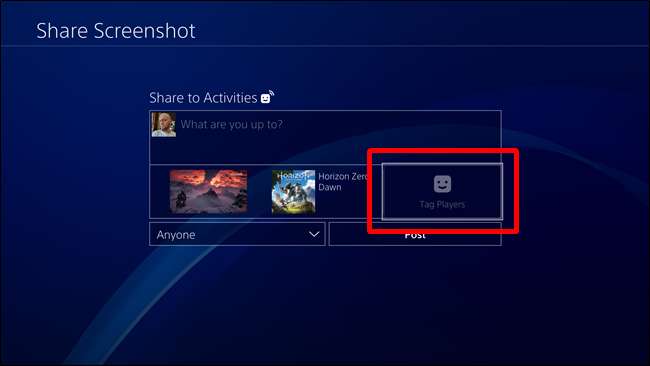
Stejně jako u Facebooku a Twitteru si vyberete osobu, kterou chcete označit, a poté použijete tlačítko Potvrdit.
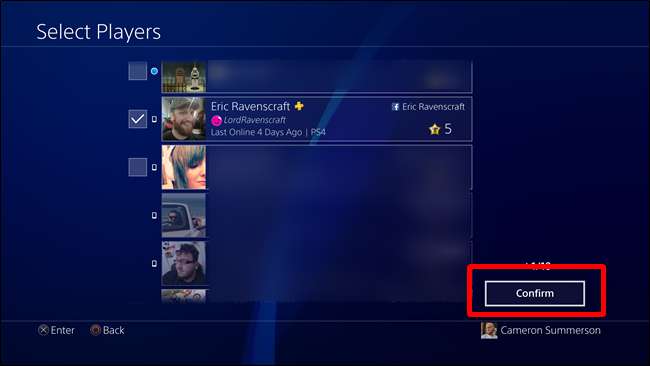
Nakonec můžete vybrat, kdo může aktivitu zobrazit.
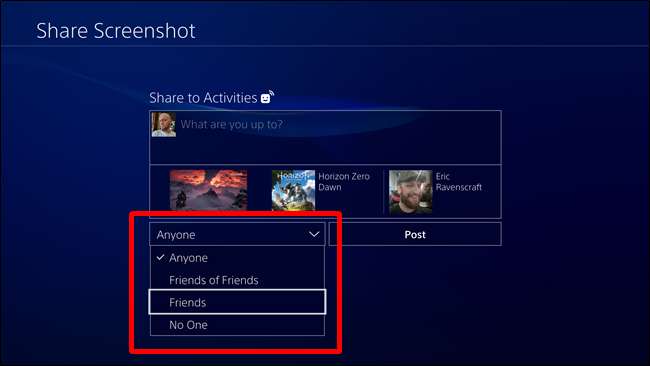
Poté klikněte na tlačítko Odeslat a můžete vyrazit.
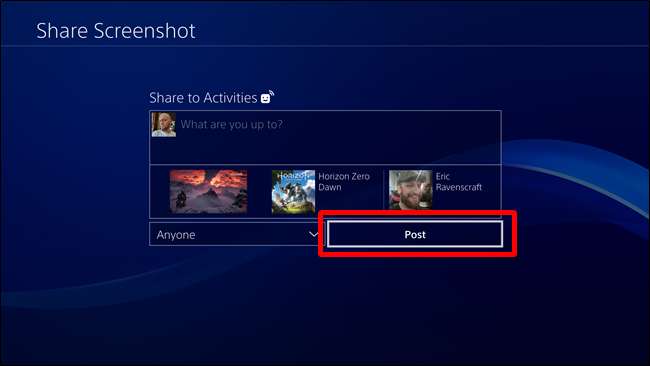
Jak mazat příspěvky ze streamu aktivit
Pokud náhodou něco sdílíte a potřebujete to ze svých aktivit odstranit, můžete se toho docela snadno zbavit.
Nejprve najděte hru, ze které pochází sdílení, a poté přejděte dolů do části „Aktivity“. Zobrazí se vše, co jste ohledně daného titulu sdíleli.

Klikněte na příspěvek, který chcete odebrat, čímž se otevře v novém okně. Na této stránce stiskněte tlačítko Možnosti na ovladači a poté vyberte možnost Odstranit.
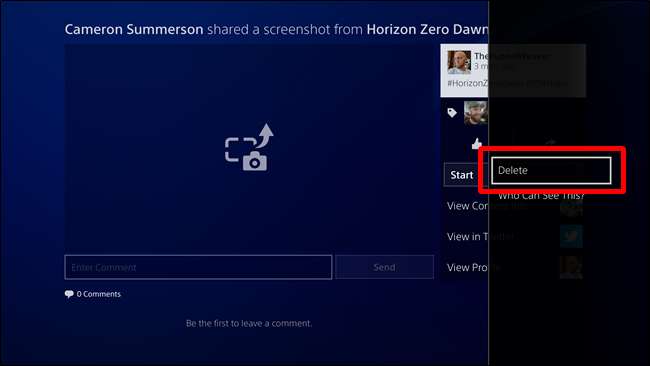
Požádá vás o potvrzení smazání. Pokud jste si jisti, klikněte na pole OK.
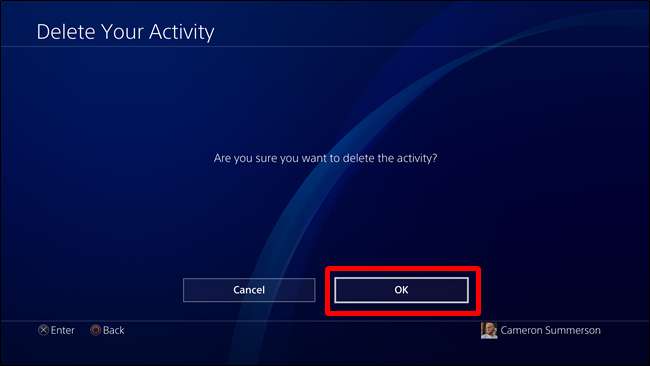
Hotovo a hotovo. Je to, jako by se to nikdy nestalo.







